- ถึงเวลาที่จะดำเนินการทันทีเมื่อไม่พบการเชื่อมต่อ Aventail VPN
- การตรวจสอบโปรแกรมป้องกันไวรัสและการตั้งค่าการเข้าถึงระยะไกลของ Aventail เป็นวิธีแก้ปัญหาที่แนะนำทั้งคู่
- อย่างไรก็ตาม บางครั้งคุณอาจสังเกตเห็นว่าปัญหาไม่ง่ายที่จะแก้ไข
- ดูคำแนะนำที่ครอบคลุมด้านล่างและเรียนรู้วิธีแก้ไข Aventail VPN ในเวลาไม่นาน

ผู้ใช้ Aventail VPN หลายคนพบข้อความแสดงข้อผิดพลาด Aventail VPN ไม่ได้เชื่อมต่อ. ดูเหมือนว่าปัญหานี้จะเกิดขึ้นไม่ว่าจะใช้บริการ VPN อย่างไรและบนระบบปฏิบัติการ Windows ที่แตกต่างกันก็ตาม
ปัญหานี้อาจสร้างความรำคาญอย่างยิ่ง เนื่องจากจุดประสงค์ในการใช้บริการ VPN ตั้งแต่แรกคือไม่มีข้อจำกัดในการท่องเว็บ
หากบริการ Aventail VPN ของคุณไม่ได้เชื่อมต่อกับเซิร์ฟเวอร์ใดๆ ผู้คนมีสิทธิ์ที่จะลองเปลี่ยนบริการของตนได้
แม้ว่าการเปลี่ยน VPN ที่คุณใช้จะเป็นตัวเลือกเสมอ แต่ในบทความนี้ เราจะสำรวจวิธีการแก้ไขปัญหาที่ดีที่สุดบางส่วน
วิธีการที่นำเสนอนี้ไม่ใช่การแก้ไขแบบสมบูรณ์ แต่ช่วยผู้ใช้รายอื่นในสถานการณ์ของคุณ
ด้วยเหตุผลนี้ โปรดลองใช้วิธีการเหล่านี้ตามลำดับที่ปรากฏเพื่อหลีกเลี่ยงการเกิดภาวะแทรกซ้อนใดๆ เพิ่มเติม
5 VPN ที่ดีที่สุดที่เราแนะนำ
 |
ลด 59% สำหรับแผนสองปี |  ตรวจสอบข้อเสนอ! ตรวจสอบข้อเสนอ! |
 |
ลด 79% + ฟรี 2 เดือน |
 ตรวจสอบข้อเสนอ! ตรวจสอบข้อเสนอ! |
 |
ลด 85%! เพียง 1.99$ ต่อเดือนสำหรับแผน 15 เดือน |
 ตรวจสอบข้อเสนอ! ตรวจสอบข้อเสนอ! |
 |
ลด 83% (2.21$/เดือน) + ฟรี 3 เดือน |
 ตรวจสอบข้อเสนอ! ตรวจสอบข้อเสนอ! |
 |
76% (2.83$) ในแผน 2 ปี |
 ตรวจสอบข้อเสนอ! ตรวจสอบข้อเสนอ! |
ฉันควรทำอย่างไรหากไม่พบการเชื่อมต่อ VPN ของ Aventail
1. ตรวจสอบให้แน่ใจว่าบริการป้องกันไวรัสและ VPN ของคุณไม่รบกวน
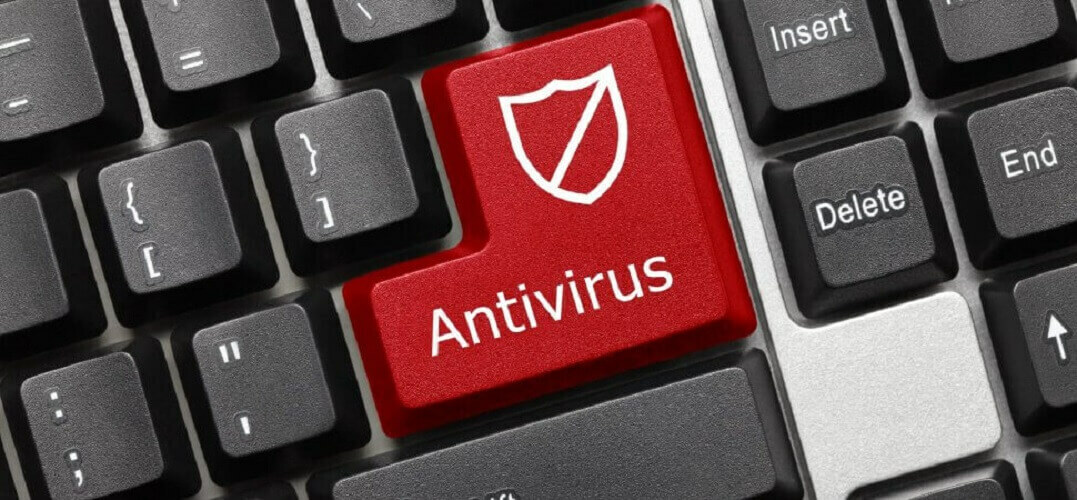
- เปิดซอฟต์แวร์ป้องกันไวรัส > open การตั้งค่าไฟร์วอลล์.
- ตรวจสอบรายชื่อแอพที่อนุญาตผ่านไฟร์วอลล์ป้องกันไวรัส
- ทำให้เเน่นอน Aventail VPN ได้รับอนุญาตให้เชื่อมต่อสำหรับ ทั้งเซิร์ฟเวอร์ท้องถิ่นและสาธารณะ
- บันทึกการตั้งค่า
- รีสตาร์ทพีซีของคุณและลองเชื่อมต่อกับ Aventail VPN เซิร์ฟเวอร์อีกครั้ง
2. ลองใช้โซลูชัน VPN อื่น

ถึงเวลาพิจารณาตัวเลือกของคุณใหม่เมื่อคุณเบื่อที่จะรับข้อผิดพลาดในการเชื่อมต่อเดียวกัน VPN ที่แนะนำด้านล่างนี้เป็นโซลูชันที่ก่อตั้งขึ้นในสหรัฐอเมริกาในปี 2010
ผู้นำด้านความเป็นส่วนตัวอย่าง Kape Technologies มักจะฟังดูเหมือนเสียงเพลงในช่วงหลายปีที่ผ่านมา นั่นคือ .ของคุณ โอกาสในการซ่อนกิจกรรมทั้งหมดของคุณอย่างถูกกฎหมายโดยปราศจากความเสี่ยงในทุกเว็บไซต์และเพลิดเพลินไปกับภาพรวมที่ราบรื่น ประสบการณ์.
แอพเฉพาะสำหรับ Windows, Mac OS, Linux, iOS และ Android นั้นใช้งานง่ายแม้สำหรับมือใหม่ ภายในแอปนี้ ให้เราบอกคุณตั้งแต่แรกว่าคุณจะพบตัวเลือกการตั้งค่าต่างๆ
คุณสามารถเปิดใช้งานการป้องกันการรั่วไหลของ DNS เปลี่ยนระดับของการเข้ารหัส หรือเพลิดเพลินไปกับสวิตช์ฆ่าอินเทอร์เน็ตที่จะป้องกันไม่ให้ทราฟฟิกรั่วไหลแม้ว่า VPN จะถูกตัดการเชื่อมต่อ

อินเทอร์เน็ตส่วนตัว
การเข้าถึงอินเทอร์เน็ตแบบส่วนตัวเป็นทางเลือกที่ดีสำหรับ Aventail VPN พร้อมส่วนลดครั้งใหญ่แล้ววันนี้!
3. ตั้งค่าการเข้าถึงระยะไกลของ Aventail VPN
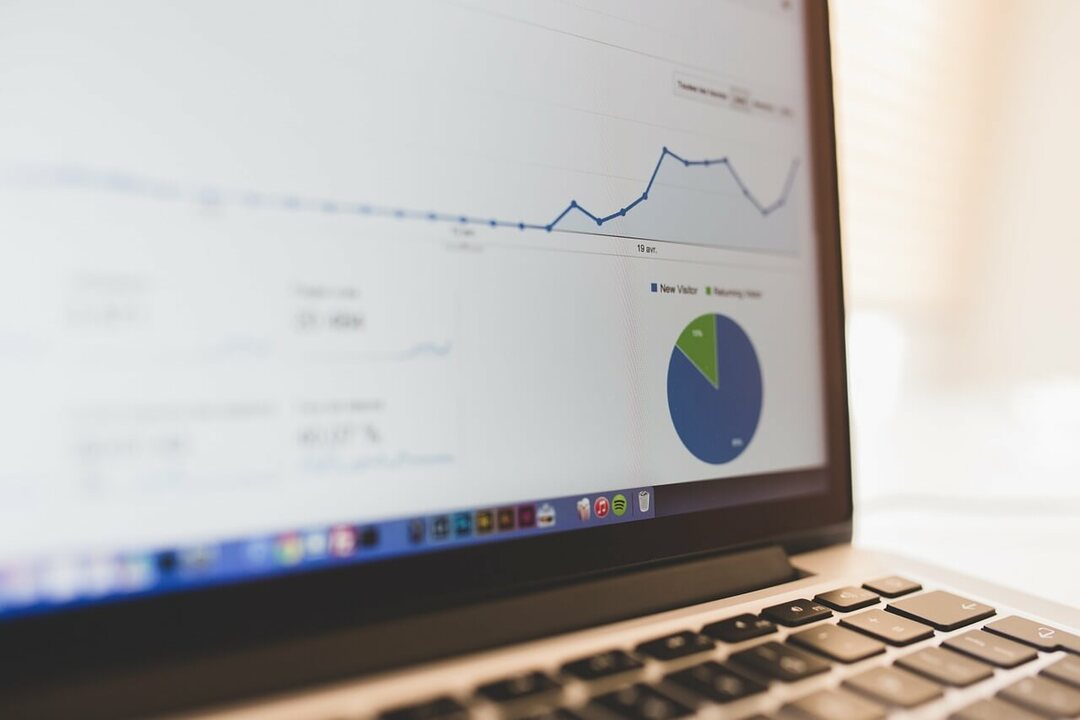
- คลิกขวาที่ Aventail Connect ไอคอนภายในทาสก์บาร์ของคุณ -> เลือก เปิดใช้งานเครือข่ายระยะไกล
- ข้างใน การเข้าถึงเครือข่ายระยะไกล หน้าต่าง -> คลิกที่ กล่องเครือข่ายระยะไกล
- พิมพ์หรือเลือกการเข้าถึงเครือข่ายระยะไกลที่เหมาะสมที่คุณต้องการใช้
- คลิก ตกลง.
- ตรวจสอบเพื่อดูว่าคุณสามารถเชื่อมต่อกับเซิร์ฟเวอร์ได้หรือไม่
4. ตรวจหาการตั้งค่าเซิร์ฟเวอร์อินเทอร์เน็ตพร็อกซี่โดยอัตโนมัติ
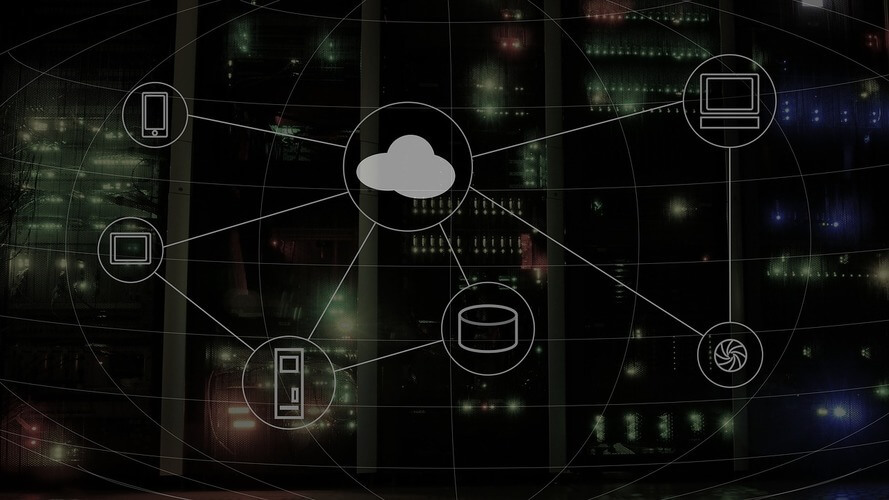
บันทึก: ก่อนลองใช้วิธีนี้ คุณต้องปิดการเข้าถึงเครือข่ายระยะไกลก่อน คุณสามารถทำได้โดยทำตามวิธีที่ 2 ที่นำเสนอในบทความนี้
- คลิกขวาที่ Aventail Connect ไอคอนภายในทาสก์บาร์ของคุณ -> เลือก ตัวเลือก.
- ภายในหน้าต่างตัวเลือก -> เลือก แท็บพร็อกซีอินเทอร์เน็ต
- คลิก ตรวจจับ
- หากการตรวจจับอัตโนมัติเสร็จสิ้น ซอฟต์แวร์จะกำหนดค่าให้กับ toโดยอัตโนมัติ เซิร์ฟเวอร์ พอร์ต เวอร์ชัน, และ อินเทอร์เน็ตพร็อกซี่ ฟิลด์
- ตรวจสอบเพื่อดูว่าสามารถแก้ไขปัญหาการเชื่อมต่อของคุณหรือไม่
ในคู่มือนี้ เราได้สำรวจวิธีการแก้ไขปัญหาที่ดีที่สุดบางวิธีเพื่อจัดการกับปัญหาการเชื่อมต่อใน Aventail VPN
โปรดแจ้งให้เราทราบหากคู่มือนี้ช่วยคุณแก้ปัญหาโดยใช้ส่วนความคิดเห็นด้านล่าง
คำถามที่พบบ่อย
ตรวจสอบให้แน่ใจว่าบริการป้องกันไวรัสและ VPN ของคุณไม่ได้รบกวนการทำงานเป็นสิ่งแรกที่คุณควรทำในกรณีนี้ ดูวิธีแก้ไขด่วนเพิ่มเติมใน .ของเรา คู่มือเฉพาะ.
หากอินเทอร์เน็ตไม่ทำงานเมื่อเชื่อมต่อ VPN เป็นไปได้ว่าคุณกำลังประสบปัญหาการกำหนดค่า DNS ใช้สิ่งเหล่านี้ เคล็ดลับง่ายๆ เพื่อกำจัดปัญหา
ไม่มี VPN ใดสามารถทำงานได้หากไม่มีอินเทอร์เน็ต นั่นจำเป็นสำหรับการสร้างการเชื่อมต่อ VPN
![NordVPN ไม่สามารถเชื่อมต่อ [แก้ไขแล้ว]](/f/f58e2a7a6f85e345df693c4c491aae33.jpg?width=300&height=460)

